Pernahkah kalian lupa password atau user login akun tertentu?, jika kalian menggunakan browser google chrome ada kemungkinan password dan user login kalian mempunyai kemungkinan bisa tersimpan.
Fitur simpan password seperti ini ada pada google chrome untuk memudah kan penggunanya untuk memanagement password yang terlalu banyak, dan bisa secara otomatis login ketika membuka situs yang memiliki user dan password yang sebelumnya tersimpan.
Fitur simpan password atau sandi di google chrome ini akan muncul jika kalian memasukan autentifikasi user password pada situs yang kemudian terdapat pop up kecil yang memiliki notif “do you want save it” atau “apakah kamu mau menyimpan ini” jika kalian berkenan untuk menyimpan maka klik simpan atau save, maka secara otomatis user dan password pada situs tersebut akan tersimpan.
Sebenarnya tidak hanya google chrome yang memiliki fitur simpan password atau sandi ini hampir semua browser pun juga punya, tapi kali ini yang akan saya bahas adalah fitur simpan sandi pada google chrome, karena alasan banyaknya pengguna yang menggunakannya browser ini.
Cara Melihat Password Di Chrome
Untuk langkah caranya pun cukup gampang, berikut saya akan memeberikan dual langkah cara melihat password di chrome versi desktop dan moblie.
Cara Melihat Password Di Google Chrome PC
Jika kalian ingin melihat password pada google chrome yang ada pada pc, laptop desktop berikut langkah caranya
1. Langkah pertama buka browser google chrome kalian
2. Kemudian pilih opsi control pada pojok kanan atas yang memiliki icon titik tiga, klik settings atau setelan.
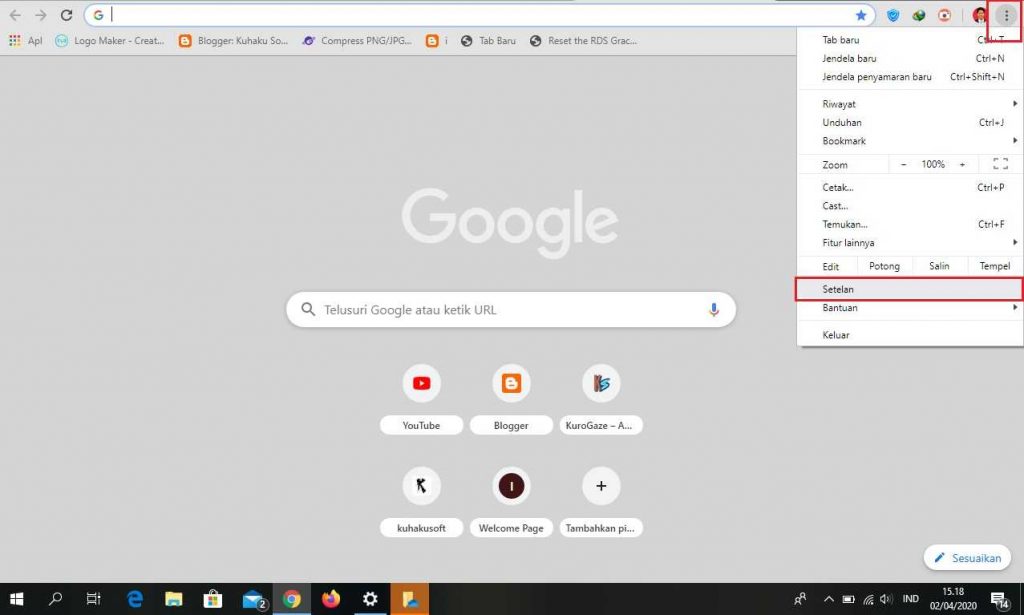
3. Di bagian profil atau orang klik sandi atau password.
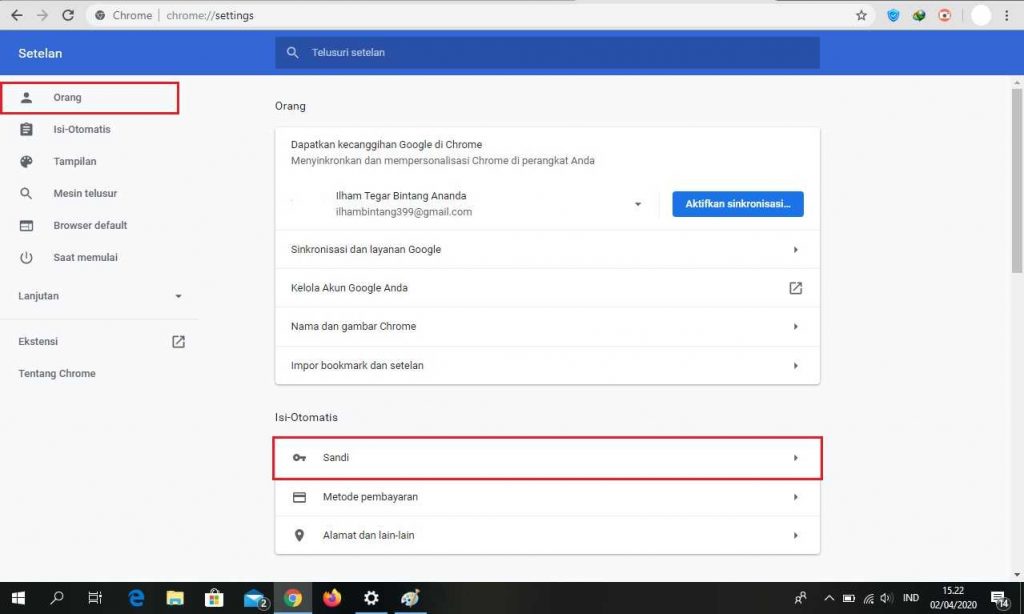
4. Maka akan muncul tampilan situs dengan user dan passwordnya.
5. Yang terakhir kalian cukup klik icon mata, maka kata sandi atau password akan terlihat.
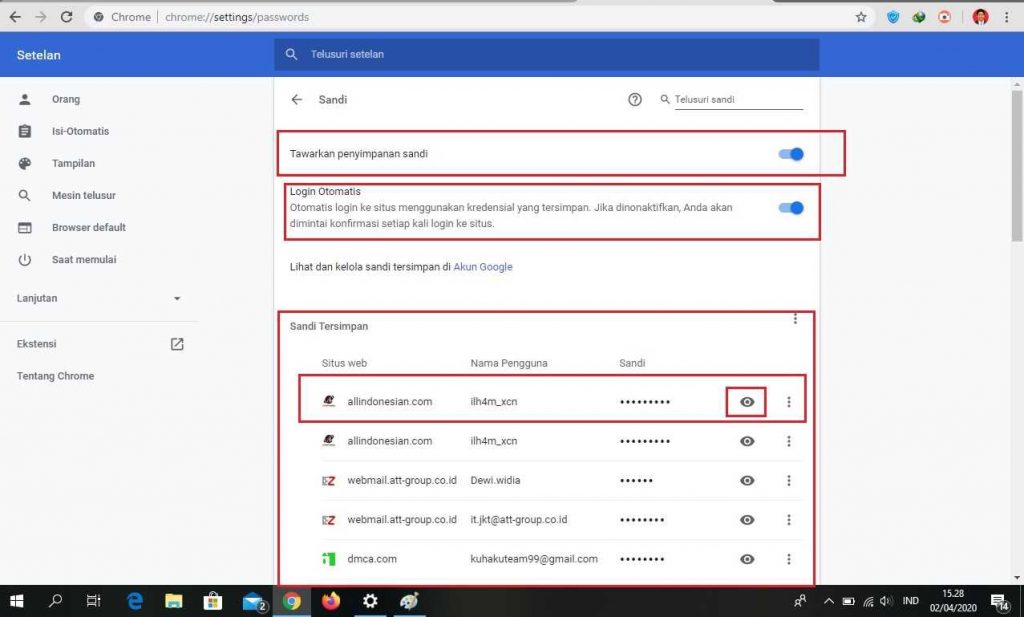
6. Pengaturan fitur ini dapat kalian aktifkan dan non aktifkan sesuai dengan keinginan kalian pada opsi “tawarkan opsi penyimpanan sandi” maupun “login otomatis”, jika kalian menonaktifkan login otomatis maka jika kalian membuka situs yang sebelumnya user dan passwordnya sudah tersimpan tidak akan langsung login secara otomatis.
Cara Melihat Password Di Google Chrome Mobile
Jika kalian ingin melihat password pada aplikasi browser chrome di versi mobile berikut langkah caranya
1. Buka aplikasi google chrome kalian di ponsel
2. Klik icon titik tiga atau control kemudian pilih setelan
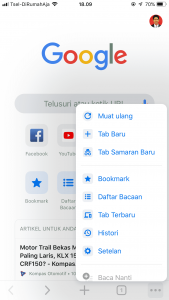
3. Pada menu setelan pilih opsi sandi
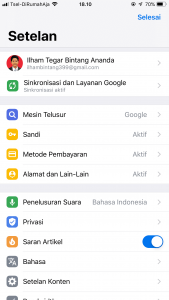
4. Di menu sandi silahkan kalian pilih situs yang ingin kalian lihat user dan passwordnya
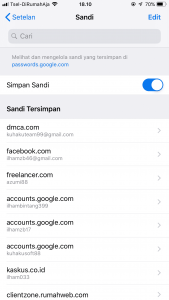
5. Untuk memunculkan passwornya cukuk klik tampilkan, jika ponsel kalian memiliki kata sandi atau pin masukkan sesuai dengan kata sandi masuk ponsel kalian.
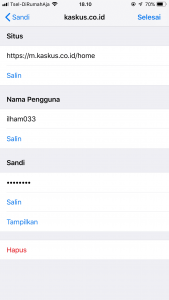
Berikut langkah cara melihat password di browser google chrome dengan mudah via desktop maupun mobile semoga dapat membantu dan bermanfaat.




